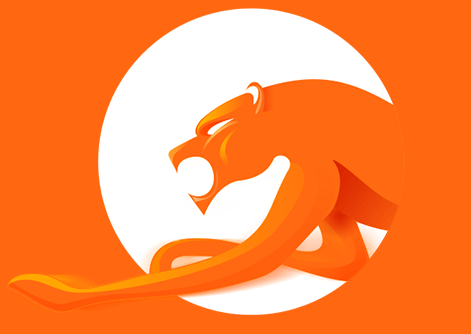
猎豹浏览器
如果你的电脑无法运行,可尝试下载32位安装包
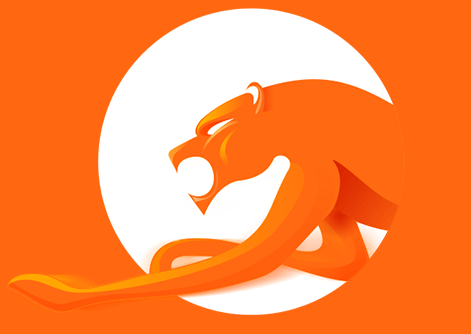
猎豹浏览器
大小:82.72MB 版本:V8.0.0.21681
平台:Windows 语言:简体中文
软件介绍
猎豹浏览器是一款非常好用的网络浏览器,在提供极速上网速度的同时,还能够兼顾电脑的安全。这款浏览器是双核安全浏览器,具有高速的特性,还能够让用户自由切换网页的模式,让用户无论是访问什么样的网页都不会出现不兼容的问题。作为专业化的上网工具,具有安全性高、速度快、隐私强、无广告等等的优质,欢迎感兴趣的用户直接在本站免费下载体验。

功能介绍
1、网购安全
内置浏览器主动防御体系用心维护用户网购财产安全。
2、智能切换引擎
猎豹能够根据页面代码特征智能判断页面类型,自动用不同的内核引擎来渲染页面。
3、极速浏览
猎豹青出于蓝而胜于蓝,基于Google Chrome内核做出了超过100项的改进。
4、精美酷炫
软件对HTML5做出了完美的支持,能够不借助FLASH直接在网页上展示出华丽的特效和酷炫的页面。
5、多选皮肤
经典皮肤持久隽永,个性皮肤更多选择,展现与众不同。
6、广告过滤
自带完善贴心的广告过滤功能并且不需要ABP等广告插件。
7、手机免费上网
用手机连接猎豹免费WIFI ,极速手机上网冲浪,浏览资讯。
8、游戏助手&小游戏合体
闲暇之余u,用小游戏丰富生活,体验游戏乐趣。
安装步骤
1、在浏览器之家下载猎豹浏览器安装包,双击运行。
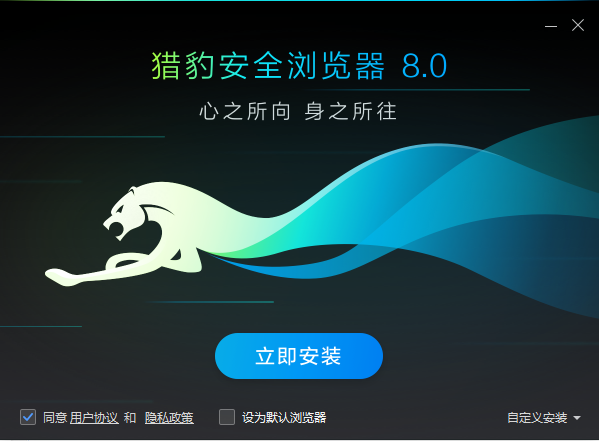
2、展开自定义可以自定义安装位置,也可选择是否将猎豹浏览器设为默认的浏览器。

3、软件正在安装中请耐心等待软件安装完毕

4、软件安装完毕。

常见问题
如何将将猎豹浏览器设置成默认浏览器?
1、打开猎豹浏览器,点击“猎豹”图标,从弹出的菜单中选择“设置”项。

2、在打开的窗口中,切换至“常规选项”项,点击“默认浏览器 将猎豹安全浏览器设置为默认浏览器”按钮。
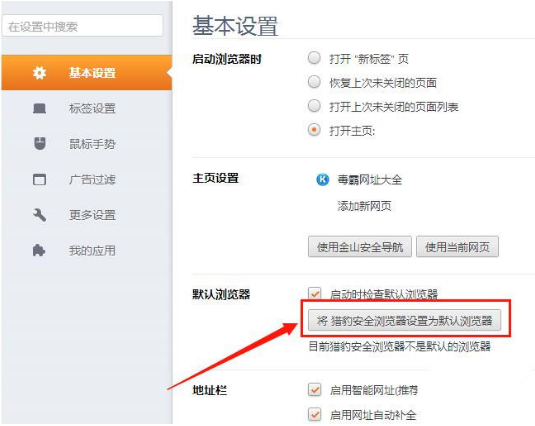
3、当该按钮变成灰色时,表明设置默认浏览器成功。
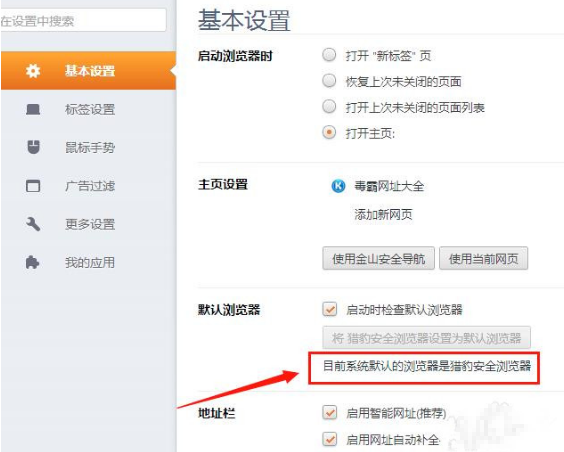
猎豹安全浏览器如何更改下载内容保存路径?
1、打开猎豹,点击左上角猎豹图标,点击选项/设置命令。

2、右侧点击更多设置后,找到下载设置后的更改按钮。
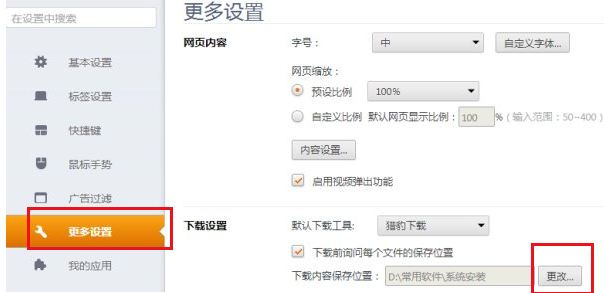
3、弹出对话框选项新的文件夹,点击选择文件夹即可。

猎豹浏览器怎么设置兼容模式?
1、在本站下载安装猎豹浏览器,然后打开它,接着找到左上角的猎豹图标,点击打开。

2、打开后选择“选项/设置”选项,点击打开。

3、接着我们会打开设置面板,如下图所示。在左侧选项卡中选择“基本设置”,我们在这里可以看到“浏览模式”一项,在这里点击选择“优先使用兼容模式”。

4、选择之后界面会弹出相应信息,修改保存成功,这样猎豹浏览器的兼容模式就设置完成了。

猎豹浏览器如何启动安全账号管家?
1、我们先打开猎豹浏览器,在右上角的位置可以看到有很多小图标,如图所示。这些小图标极大的方便了我们的日常工作。

2、然后我们点击最右边小圆圈图标,如图所示,就可以弹出下拉菜单。
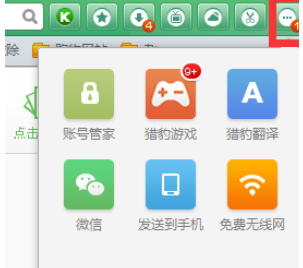
3、接着我们在下拉菜单里面,我们点击“显示/隐藏图标”,如图所示。

4、这个时候我们在弹出的菜单中,我们可以看到账号管家处于未选中状态,我们将其选中就可以了。如图所示。

猎豹浏览器安全防御模块这个进程怎么关闭?
1、打开猎豹浏览器,点击浏览器右上角(K盾图标)。
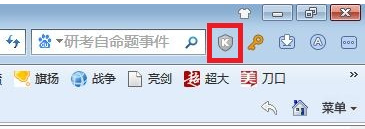
2、在安全中心切换到上网防御页面。
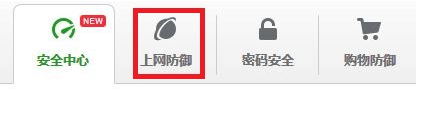
3、在上网防御选项里关闭:开机自动启动猎豹安全服务。

更新日志
1、修复exe 在后台发出响声及长时间占用CPU问题
2、猎豹浏览器修复QQ管家软件管理检测当前浏览器版本过低问题。
3、修复部分环境打开outlook、交通银行卡顿问题。
4、修复安全证书错误窗体时,点击“为什么出现该提示”出现无效链接的问题。
5、修复账号管家保存密码失效时,点击“联系我们”无法联系工作人员的问题。

